
・セブンイレブンで登録する方法は?
・ローソンでも手続きできる?
・おサイフケータイ機能がなくても大丈夫?
ということで、この記事ではコンビニでPayPay(ペイペイ)のマイナポイントを登録する方法について解説します。
手順は簡単なので、今すぐPayPayでマイナポイントを受け取りましょう!
※マイナポイントには予算上限があり、上限に達した場合は予約を締め切る場合があるようです。早めの登録をおすすめします。
【お知らせ】FXで月8桁を達成しました
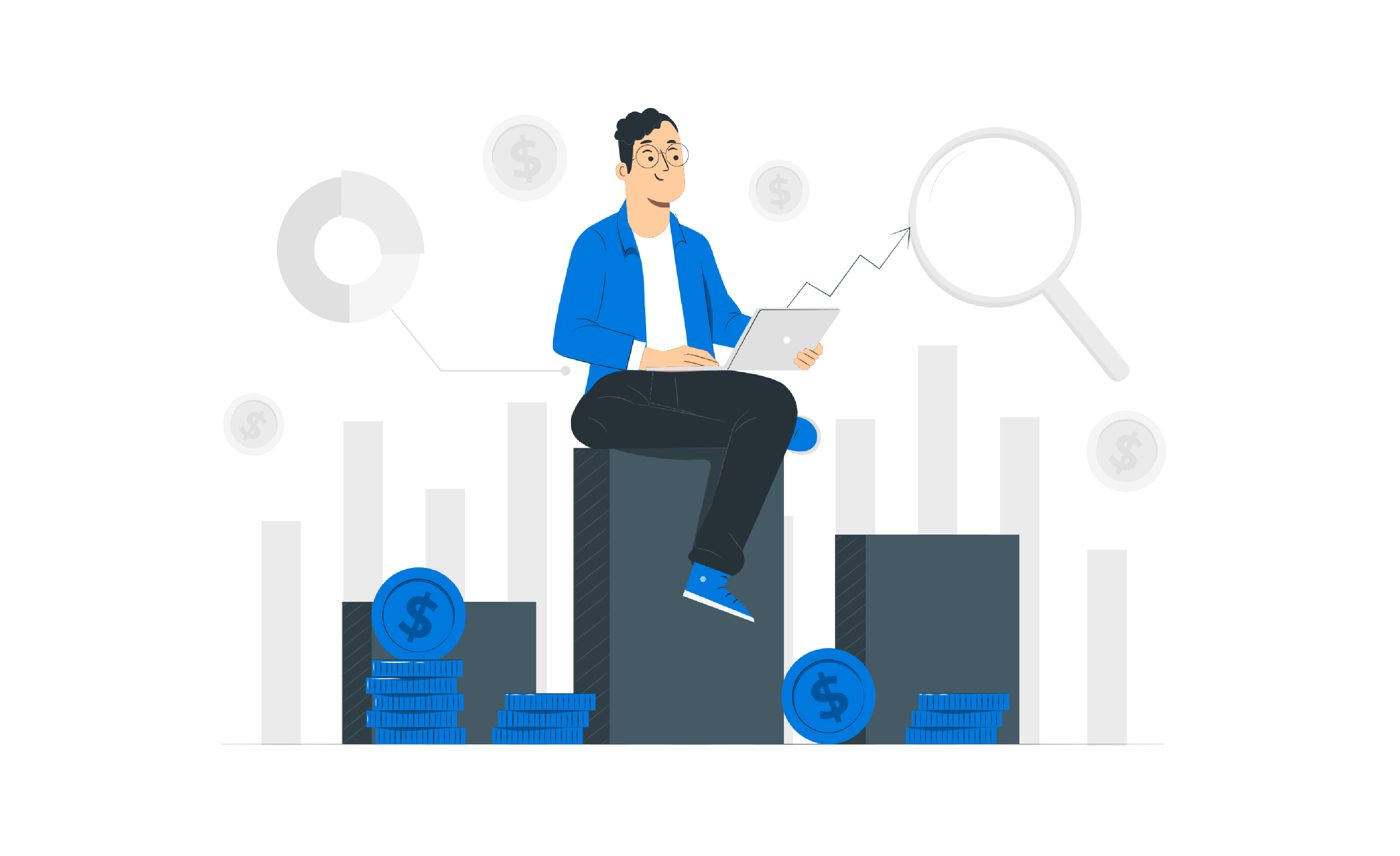
僕は現在、副業ブログで稼いだ資金を元手に「FX」に挑戦しています。
取り組み始めた1年目は失敗ばかりで、ずっと苦しい思いをしていたのですが、なんとか手探りで月1000万円まで来ることができました。
FXは誰にでもおすすめできる訳ではありませんが、僕が実践してきた内容は下記ページで公開していますので、興味のある方はぜひこちらもご覧ください。
》【今月の収支報告】僕がFXで取り組んできたことを解説

まずは、マイナポイントとは何かを詳しく見ていきます。
マイナポイントとは?
マイナポイントとはキャッシュレス決済を利用した人に付与されるポイントで、国(総務省)からキャッシュレス利用者に直接付与されます。
マイナポイントはどれくらいおトク?
現在申し込み可能なマイナポイントは、以下の3種類です。

- もらえるポイントは3種類
-
- チャージに対して25%のポイント付与(最大5000ポイント)
- 健康保険証としての利用申込みで7500ポイント付与
- 公金受取口座の登録で7500ポイント付与
以上のようにシンプルな仕組みで、合計で最大2万ポイントがもらえます。
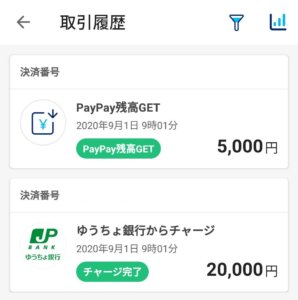
PayPayのチャージでは、2万円のチャージに対して5000ポイントが追加付与されるイメージです。

また、健康保険証利用と公金受け取りでは、7500ポイントずつがもらえます。

続いて、マイナポイントをPayPayで受け取るメリットと注意点を解説します。
マイナポイントをPayPayで受け取るメリットと注意点とは?

PayPayで受け取るメリットとは?
マイナポイントをPayPayで受け取るメリットは、以下ようなものが挙げられます。
- PayPayで受け取るメリット
-
- マイナポイントの登録が簡単で、最短1分で完了
- PayPayは、コンビニや飲食店など全国220万カ所以上利用できる
- 専任スタッフが常に監視しており、24時間365日いつでも安心の電話対応
- 2万円チャージして、その場ですぐに5000ポイントがもらえる
このように、今最も使われているキャッシュレス決済で、すぐにポイント付与される安心感がありますね。
PayPayで受け取る際の注意点とは?
マイナポイントをPayPayで受け取る際の注意点は、以下通りです。
- PayPayで受け取る注意点
-
- もらえるマイナポイントは、譲渡や出金ができない
- PayPayへのチャージには、事前に銀行口座などの登録が必要
- 支払いでマイナポイントを受け取れるのは、PayPayカード連携のみ
このようにいくつかの制限がありますが、チャージして通常利用していれば、自然と5000ポイント付与の条件を満たせます。
以上が、PayPayを利用する場合のメリットと注意点です。

次にマイナポイントをPayPayで受け取る方法をまとめます。
PayPayのマイナポイント登録をコンビニ(セブンイレブン・ローソン)でする方法
ここからは、PayPay(ペイペイ)のマイナポイント登録をコンビニでする方法を解説します。
- マイナポイントをPayPayで受け取る手順
このように、PayPayのマイナポイント登録は、セブン銀行ATM・ローソンのマルチコピー機のいずれかで手続きが可能です。
またどちらのサービスも提供時間が決まっているので、以下の時間帯に手続きを済ませてください。
- サービス提供時間
-
- 平日…9:30〜20:00
- 土日祝日…9:30〜17:30
それでは、詳しい手順をまとめます。
①PayPayアプリをダウンロードする
まずは、PayPayをダウンロードします。

PayPayアプリは、以下のリンクからダウンロードできます。
》AppStoreでダウンロード
》GooglePlayでダウンロード
②マイナンバーカードを準備する
マイナポイント(最大5000ポイント)を受け取るには、2023年2月28日までにマイナンバーカードを発行する必要があります。
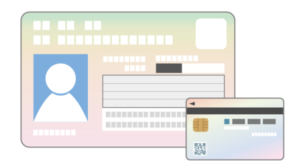
マイナンバーカードの申請には次の4つの方法があるので、使いやすいもので手続きを進めてください。
- スマホから
- パソコンから
- 郵便で
- まちなかの証明写真機から
詳しい手順はマイナンバー公式ホームページにて確認できます。
》マイナンバーカード総合サイト

不安な人は市役所の窓口に行くのがおすすめ。
個人番号通知書/個人番号カード交付申請書を紛失した場合でも確実に申し込みができます!
③健康保険証利用の申込・公金受取口座の登録
マイナポイント第2弾から追加された「健康保険証利用の申込・公金受取口座の登録」のポイント(合計15000ポイント)を受け取るには、所定の手続きが必要です。
- 健康保険証としての利用申込み
- マイナンバーカードを、健康保険証として利用できるようになります。
マイナポイントの申込みの際に一緒に手続きができます。
》マイナンバーカードの健康保険証利用がはじまりました。
- 公金受取口座の登録
- 銀行口座を国(デジタル庁)に登録します。
マイナンバーカード発行後、マイナポータルにて申し込みできます。
》公金受取口座の登録について
こちらのマイナポイント申込み期限も、2023年2月28日までとなっています。
マイナンバーカードを準備できたら、以下のどちらかでマイナポイントを登録してください。
④-1.セブン銀行ATMでマイナポイント登録をする
まずは、セブン銀行ATMで登録する方法を解説します。
1.メニューから[マイナンバーカードでの手続き]を選択します。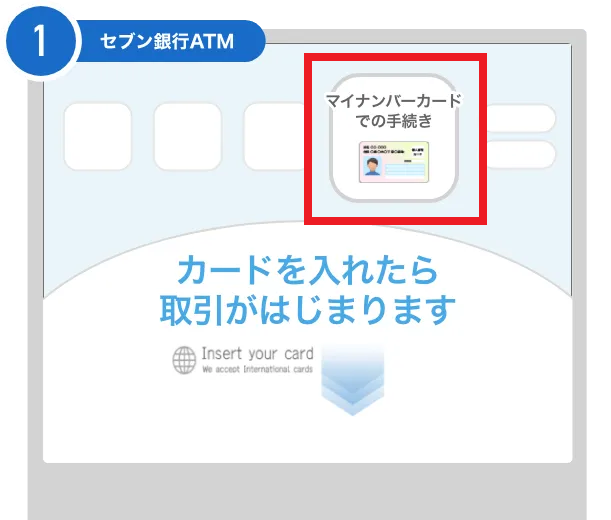
2.メニューから[マイナポイント第2弾の申込み]を選択します。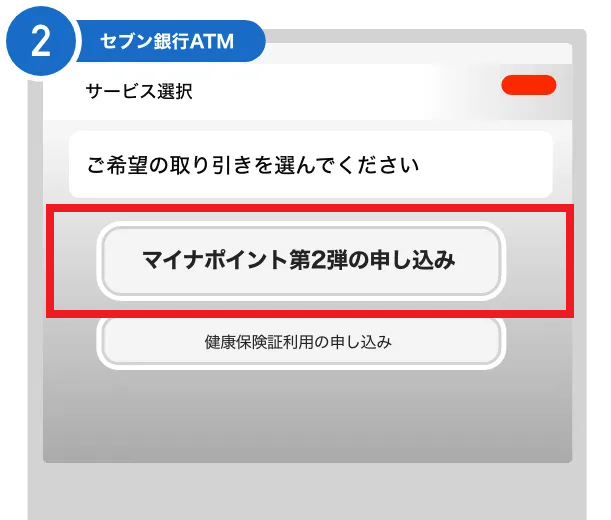
3.案内を確認し[確認]を押します。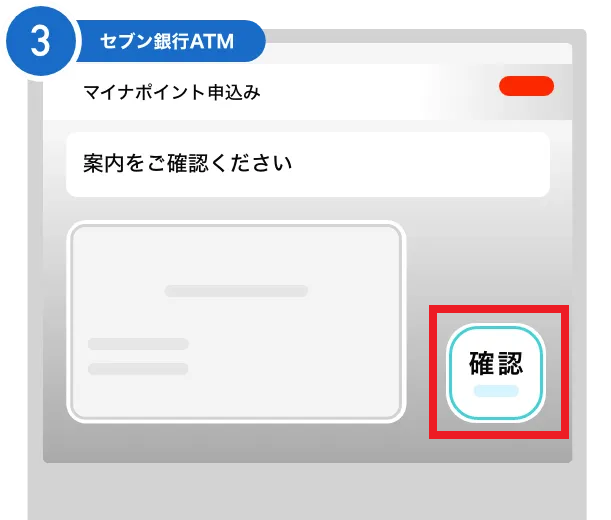
4.内容を確認し[申込む]を選択します。(すでに申込済みの方も[申込む]を押してください。)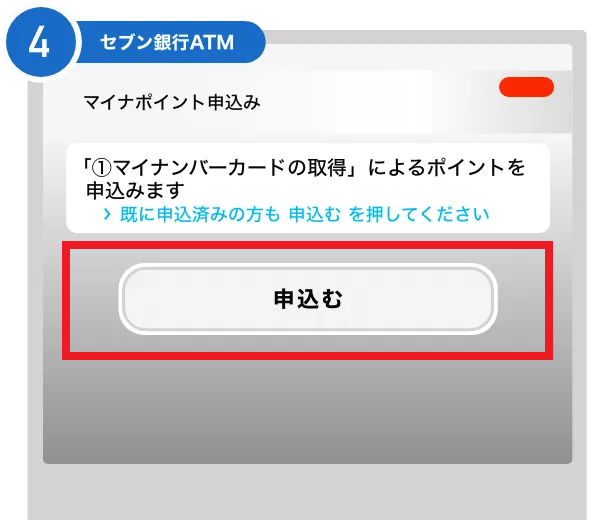
5.[健康保険証としての利用申込み]によるポイントを申込む方は[申込む]を選択します。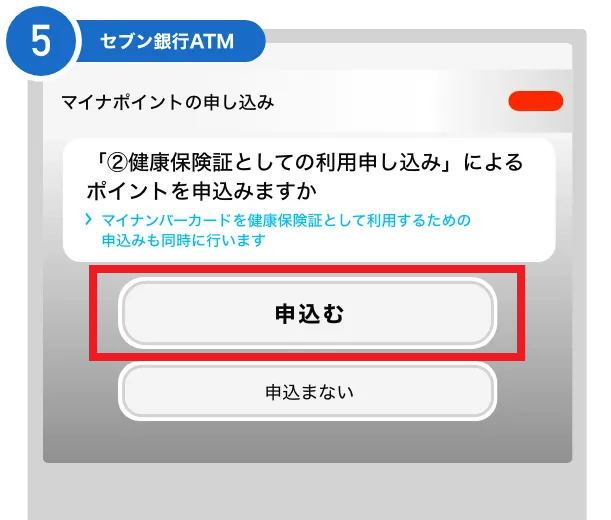
6.[公金受取口座の登録]によるポイントを申込む方は[申込む]を選択します。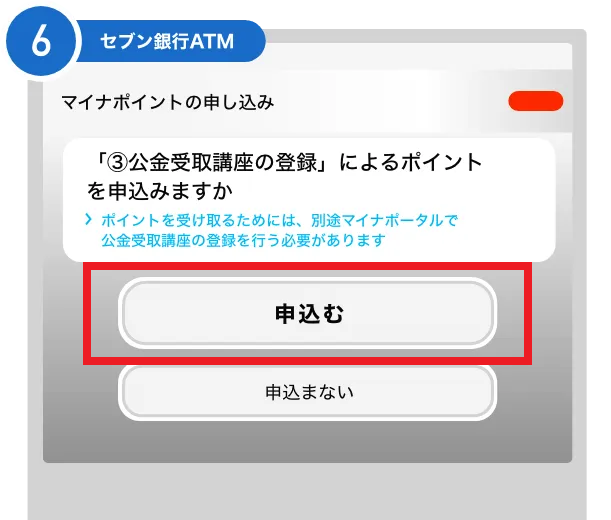
7.利用規約に同意のうえ[確認]を押します。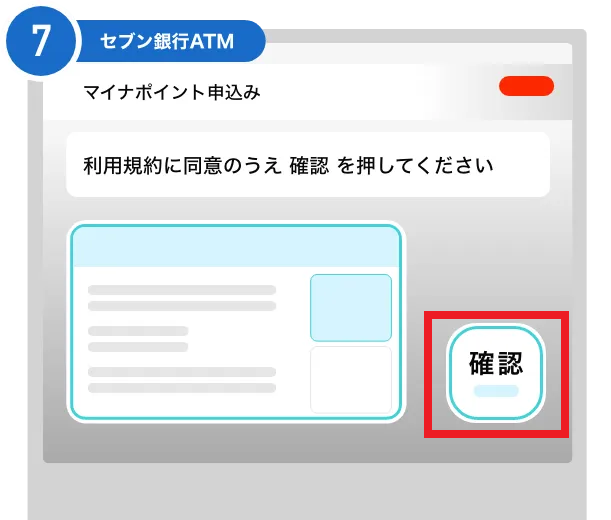
8.健康保険証利用の申込みの利用規約に同意のうえ[確認]を押します。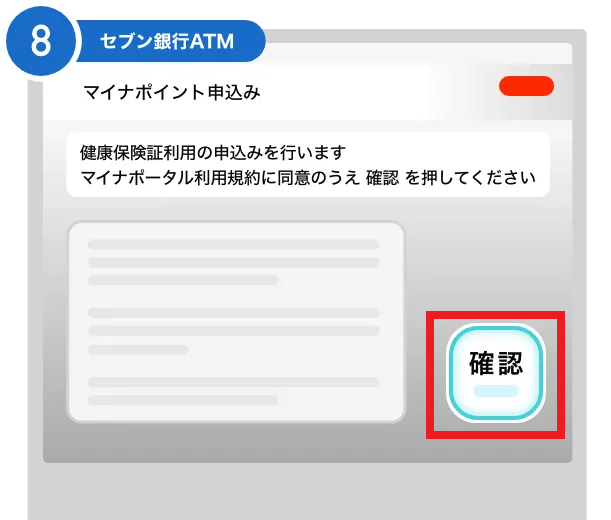
9.PayPayの先頭文字[P]を選択します。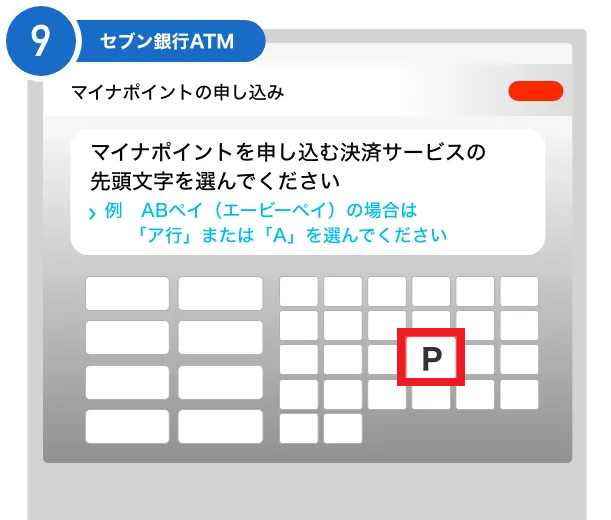
10.PayPayを選んで[次へ]を押します。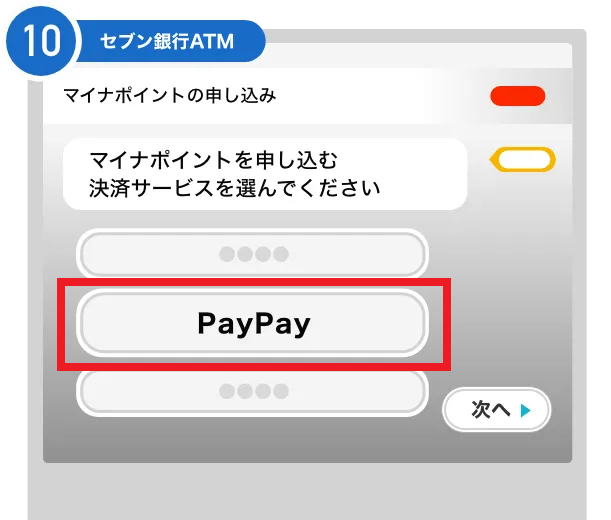
11.[マイナンバーカードの取得]によるポイントの付与タイミングを選択します。マイナポイントをチャージでもらう「前払時」がおすすめです。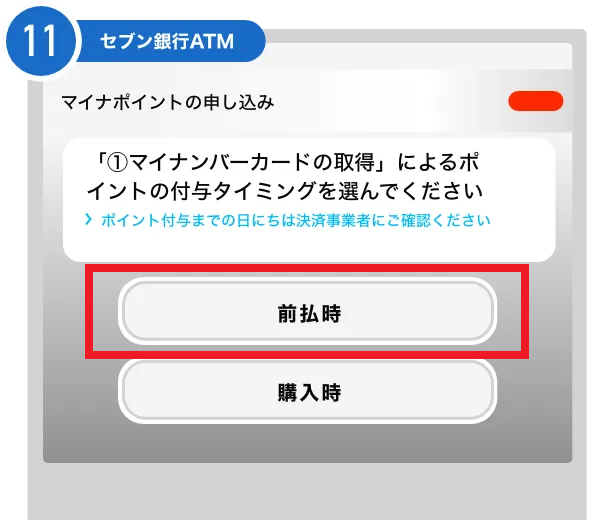
12.利用規約に同意のうえ[確認]を押します。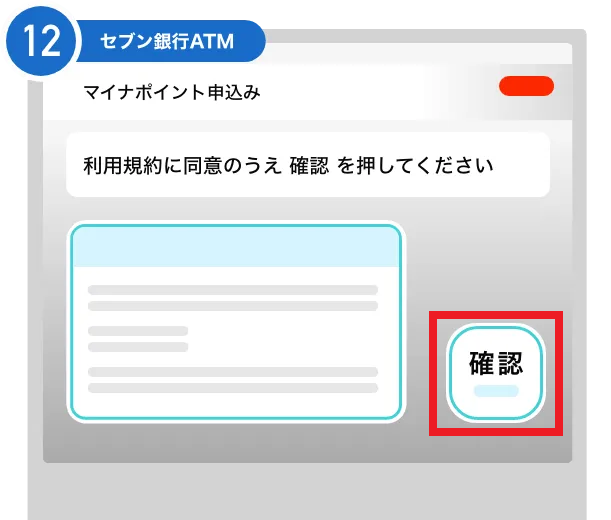
13.案内を確認し[確認]を押します。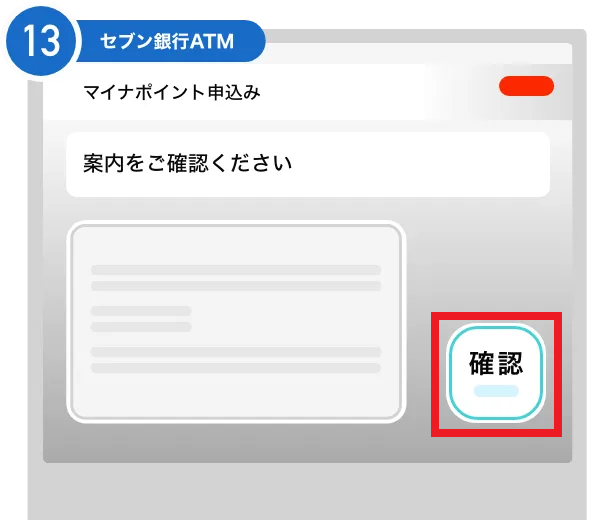
14.PayPayアプリを起動し、ホーム画面の[マイナポイント]を選択します。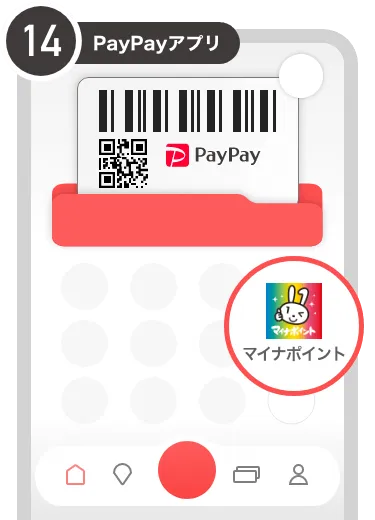
15.[マイナポイントの特典を申し込む]を選択します。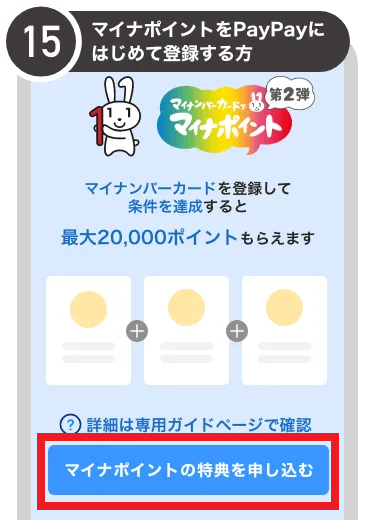
16.[決済サービスIDを使って申し込む]を選択します。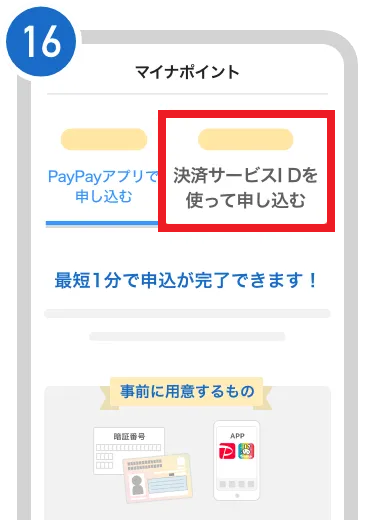
17.[決済サービスID][セキュリティコード1]を確認します。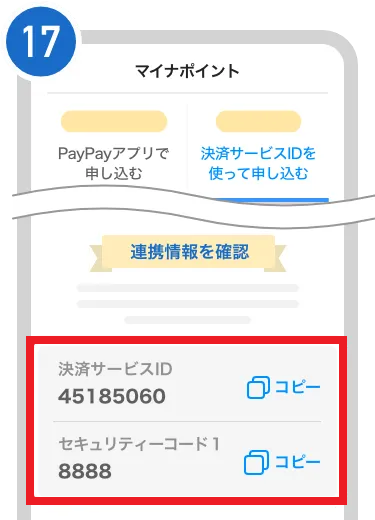
18.アプリで確認した[決済サービスID][セキュリティコード]を入力し[確認]を選択します。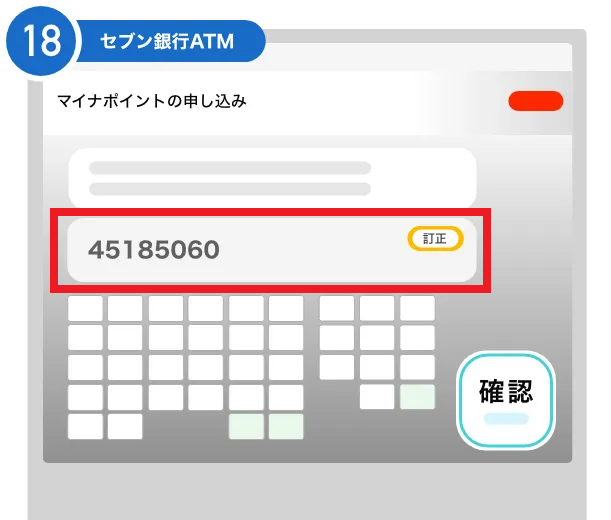
19.入力内容を確認し[確認]を押します。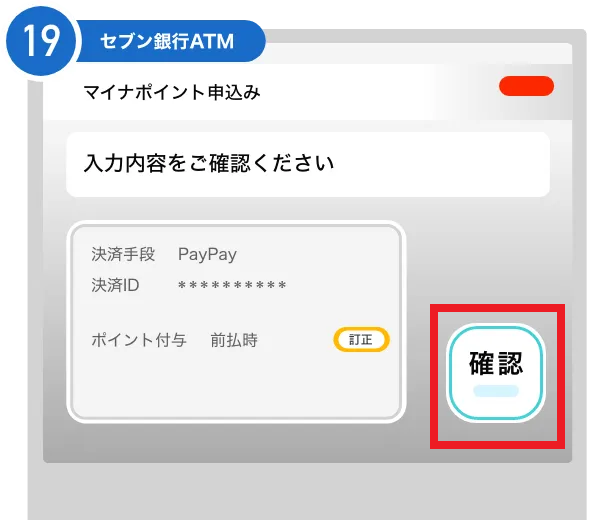
20.案内に従いマイナンバーカードをいれます。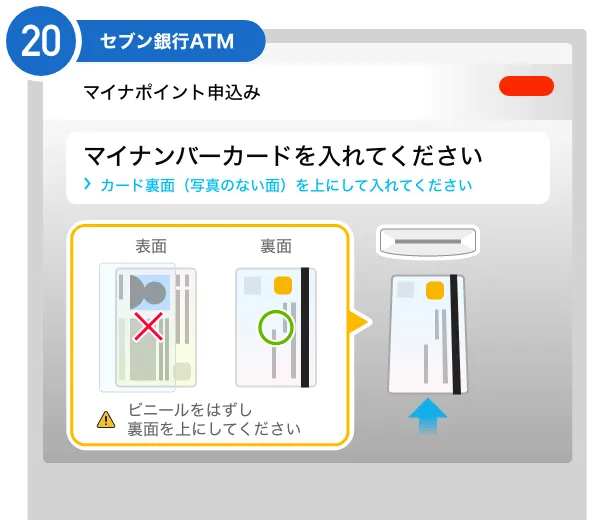
21.マイナンバーカード受け取りの際に設定した4ケタのパスワードを入力します。(※連続で3回間違えると市区町村窓口で再設定が必要になります。)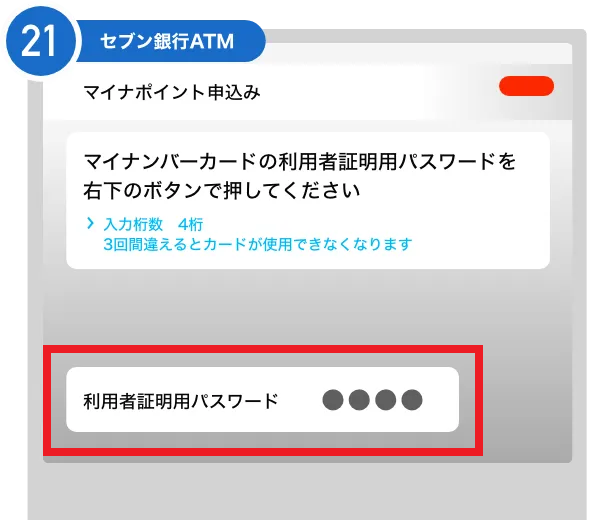
22.電話番号の下4ケタを入力して[確認]を押します。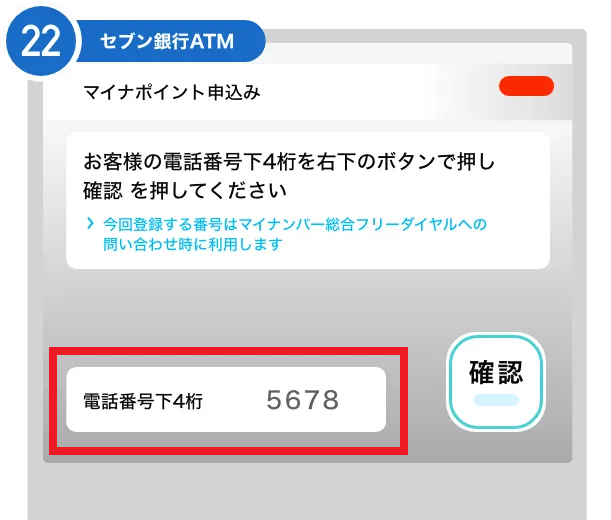
23.マイナポイントの申込状況を確認し[確認]を押します。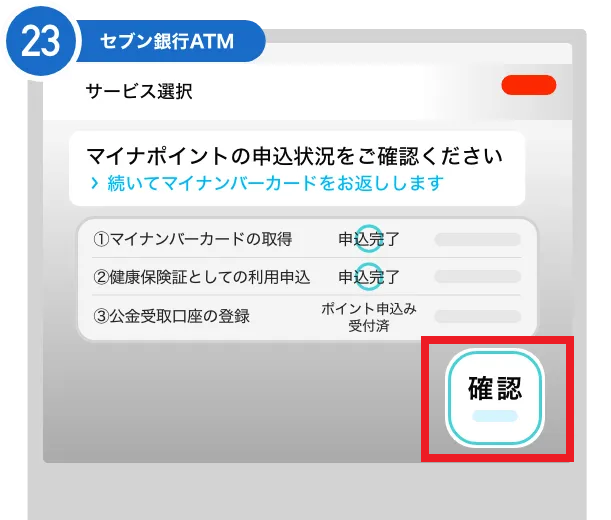
24.申込み手続きが完了し、翌日に登録となります。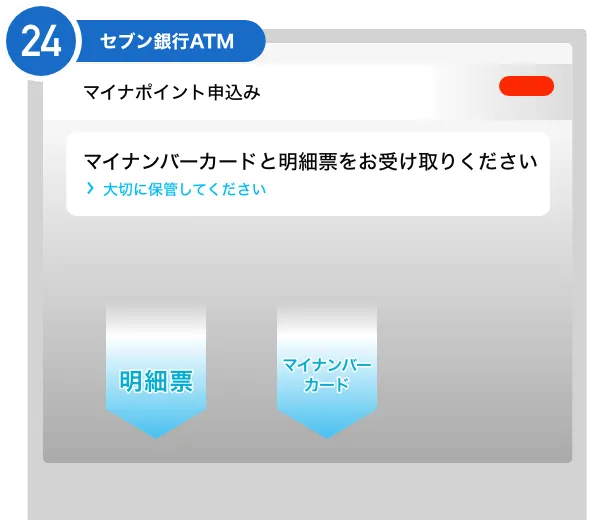
25.申込み状況の確認はPayPayアプリを起動し、ホーム画面の[マイナポイント]から行えます。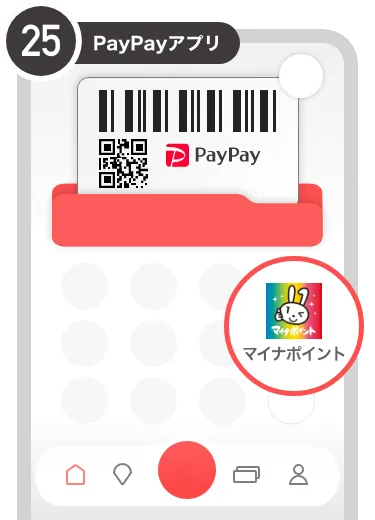
26.画面下部の3つのタブからそれぞれの申し込み状況を確認してください。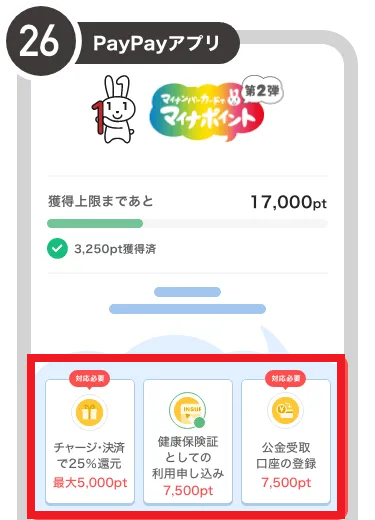
以上が、セブン銀行ATMでマイナポイント登録をする方法です。
④-2.ローソンのマルチコピー機でマイナポイント登録をする
続いて、ローソンのマルチコピー機で登録する方法を解説します。
1.「⾏政サービス」を選択します。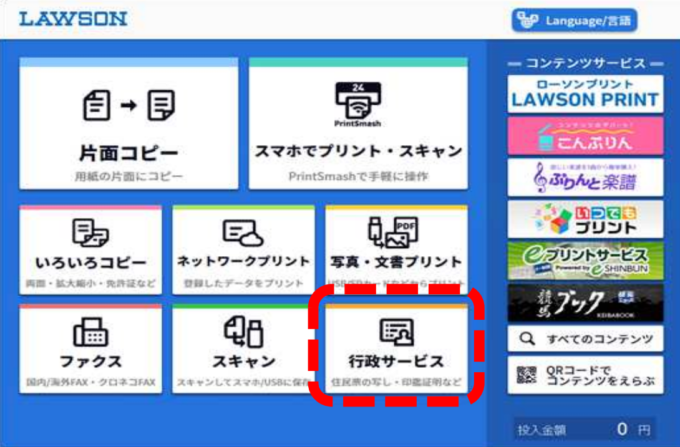
2.「マイナポイント」を選択します。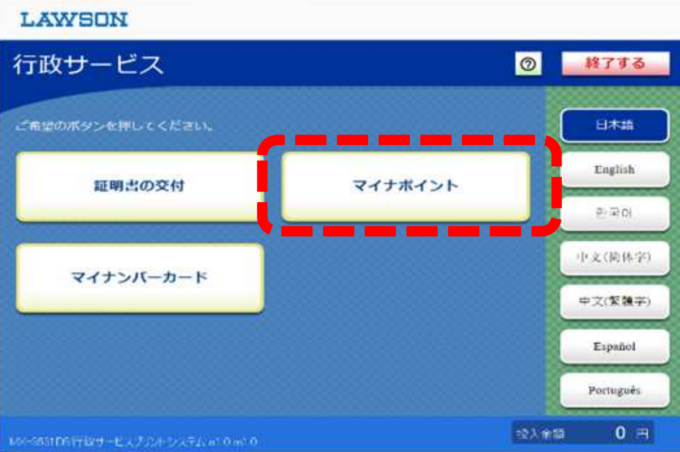
3.「マイナポイント」を選択します。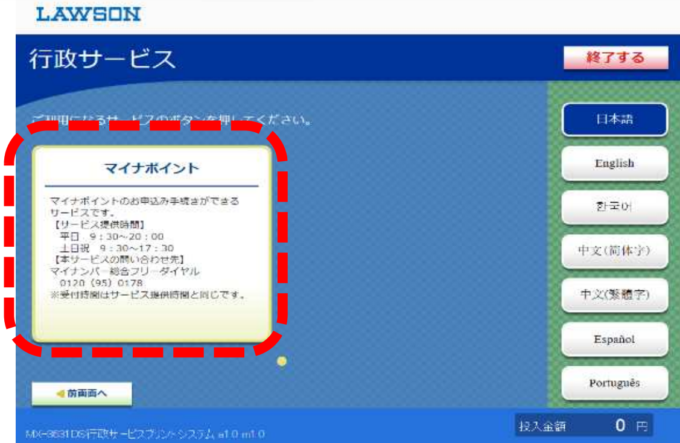
4.「同意する」を選択します。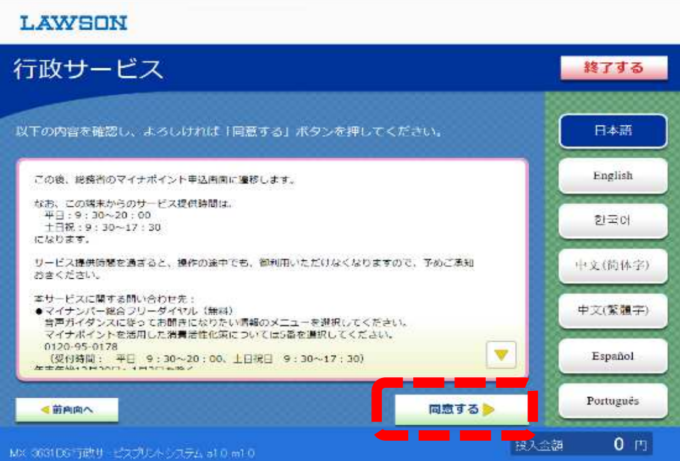
5.マイナンバーカードをセットして「次へ」を押します。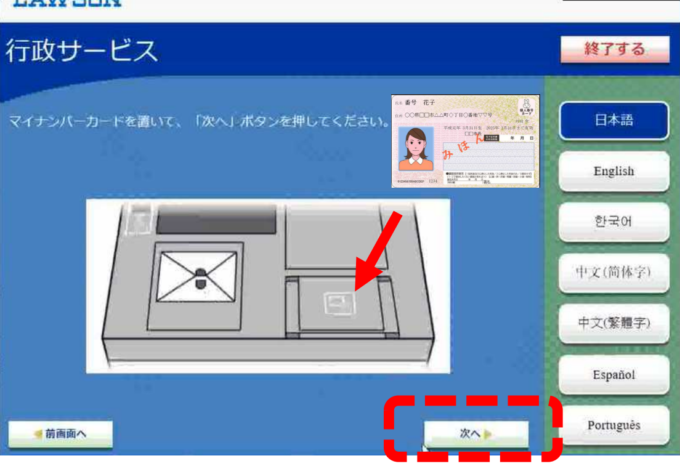
6.「マイナポイント利用規約」に同意します。
7.マイナンバーカードパスワードを入力します。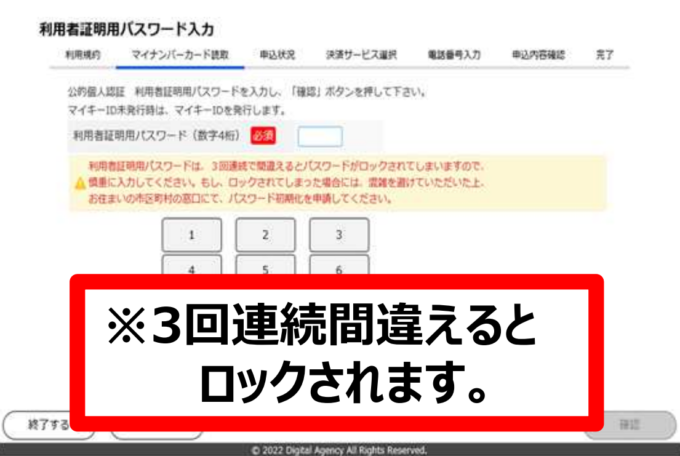
8.マイナンバーカードを取り外します。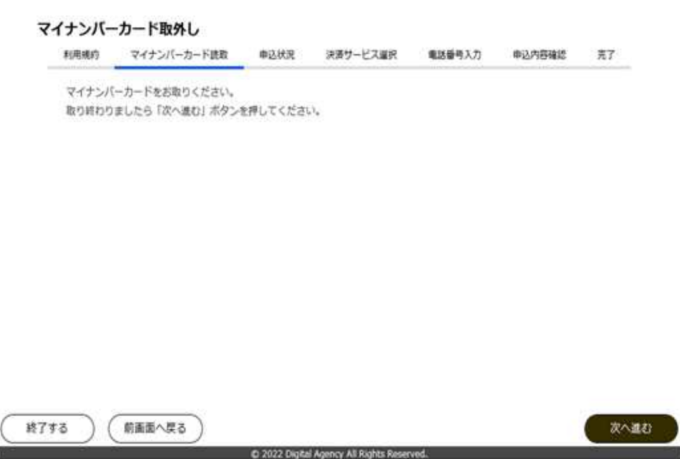
9.利用するキャンペーンを選択します。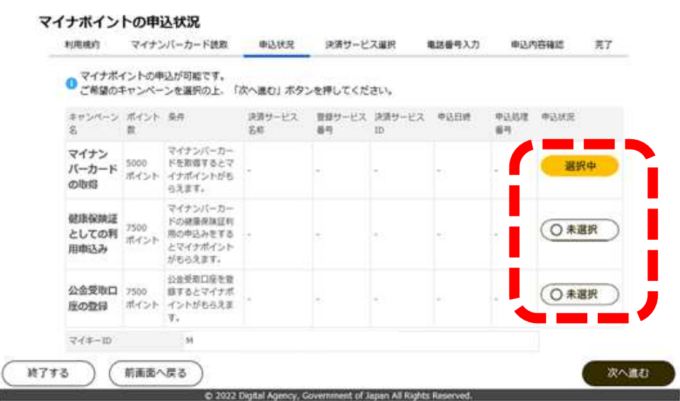
10.決済サービス選択画面でPayPayを選びます。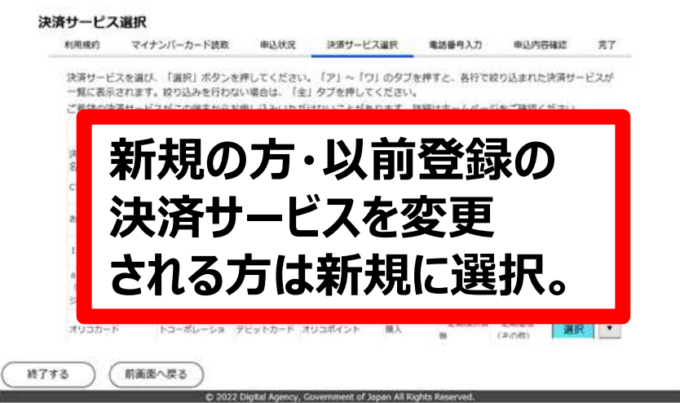
11.決済ID・セキュリティコードを入力します。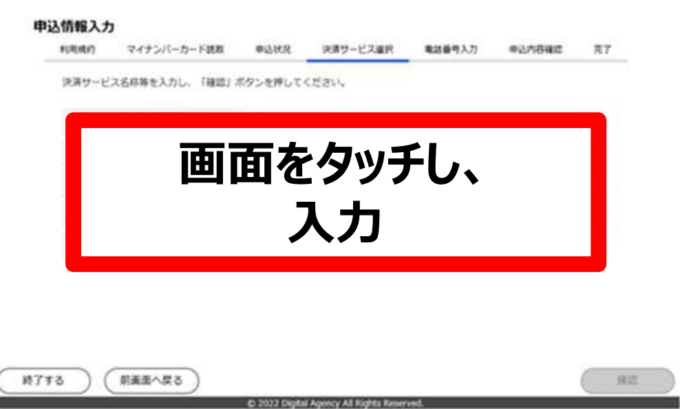
12.電話番号の下4ケタを入力します。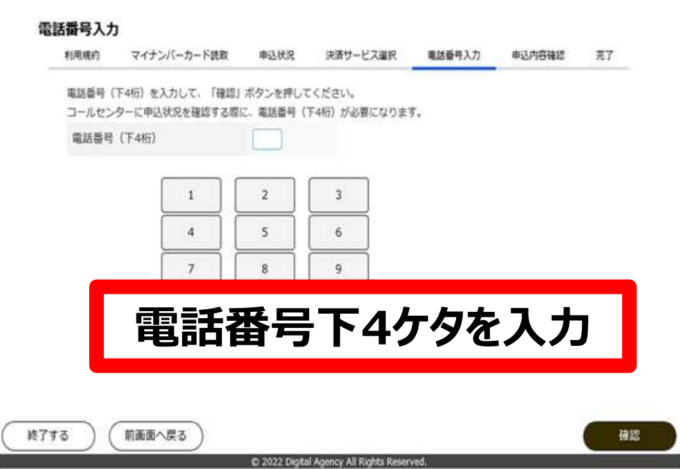
13.申し込み内容を確認します。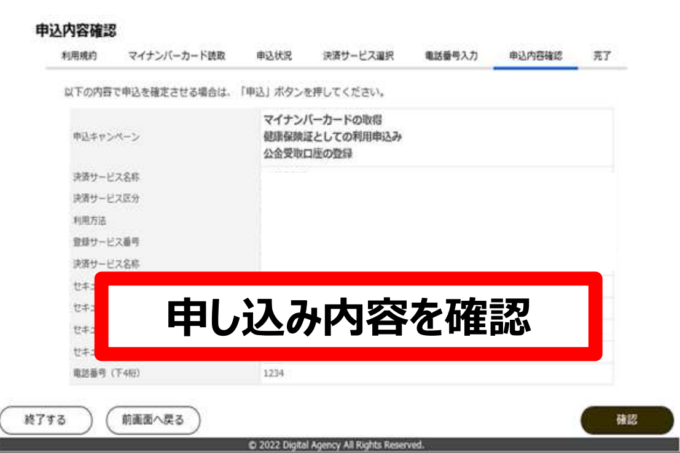
14.決済サービスの利用規約に同意します。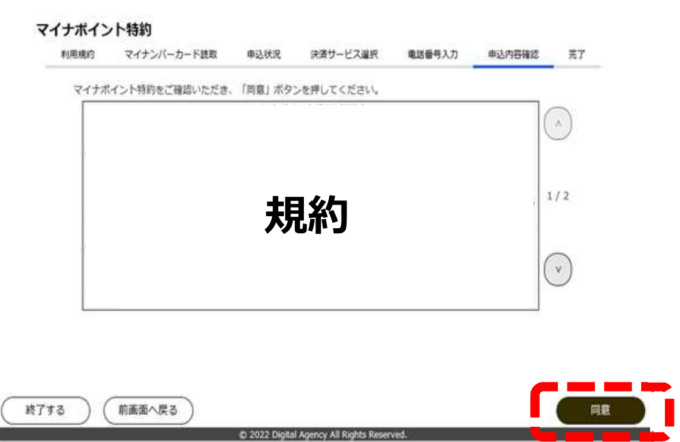
15.申し込みが完了したので「終了する」を押します。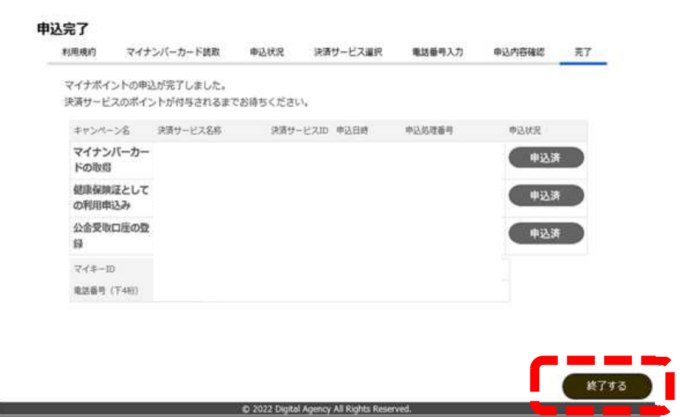
16.右上の「終了する」を押します。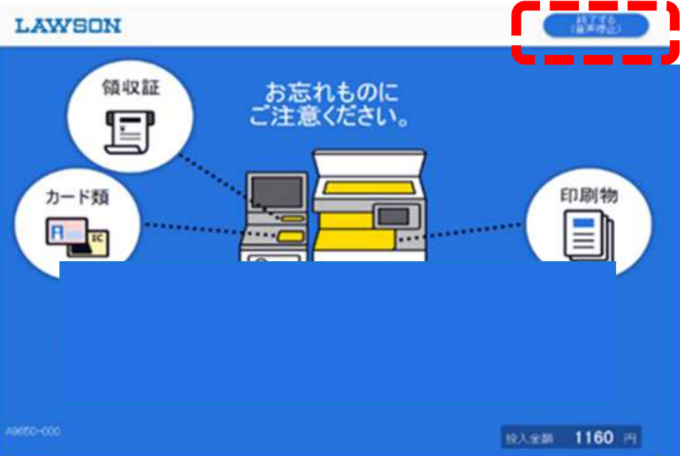
17.申込み状況の確認はPayPayアプリを起動し、ホーム画面の[マイナポイント]から行えます。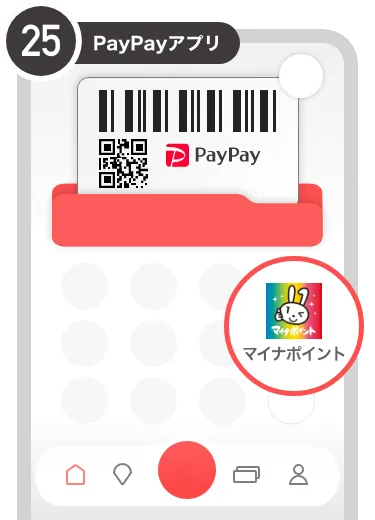
18.画面下部の3つのタブからそれぞれの申し込み状況を確認してください。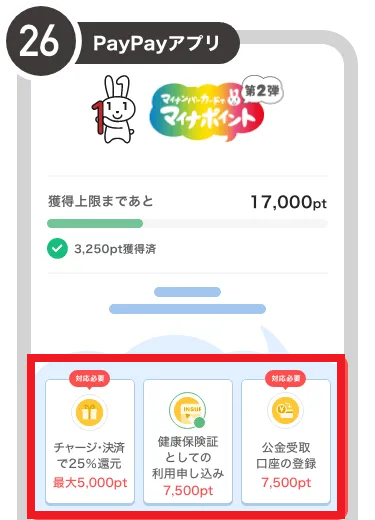
以上が、ローソンのマルチコピー機でマイナポイント登録をする方法です。
【終了】セブンイレブンのマルチコピー機で申し込む方法
セブンイレブンのマルチコピー機で申し込む方法は、以下の通りです。
※現在は利用できません。
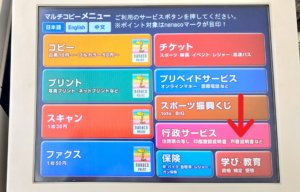
マルチコピー機のトップ画面の「行政サービス」をタップします。
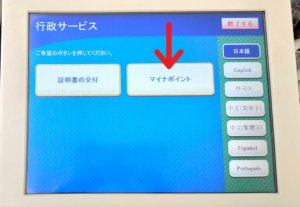

選択肢の中から「マイナポイント」を選びします。
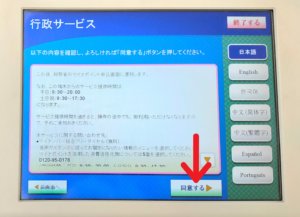
表示された内容を確認し「同意する」をタップします。

ここで、お持ちのマイナンバーカードを、マルチコピー機の読み取り部分にセットします。
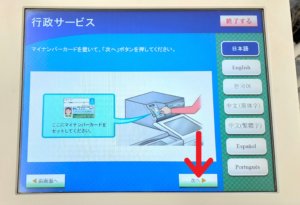
マイナンバーカードがセットできたら「次へ」に進みます。
ここでパスワードの入力があり、以下のような「マイナポイントの予約」画面に移ります。
既にマイキーIDの取得ができている方は、マイナポイントの予約はスキップされ、マイナポイント利用規約同意画面に移ります。
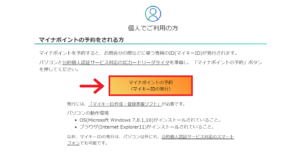
リンク先で「マイナポイントの予約(マイキーIDの発行)」をクリックします。
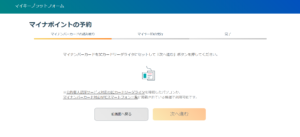
4桁のマイナンバー暗証番号を入力します。(※3回連続して誤入力するとパスワードがロックされます。 ロックの解除には市区町村での手続きが必要です。)
暗証番号の入力が正しく行われるとマイナポイントが予約されます。(※マイナンバーカードが上手く読み込めずにエラーメッセージが表示される場合は、公的個人認証サービスポータルサイトのお問い合わせ窓口で確認できます。)
マイキーIDの取得後、マイナポイントの申し込み手続きに移ります。
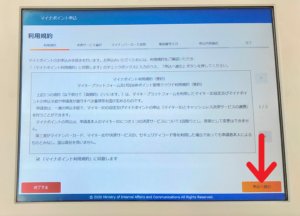
「『マイナポイント利用規約』に同意します。」にチェックを入れて、「申込へ進む」をタップします。
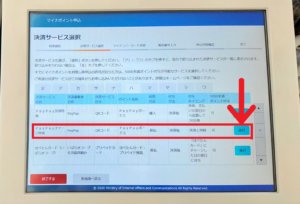
決済サービス選択画面で「PayPayチャージ特典」を選択します。
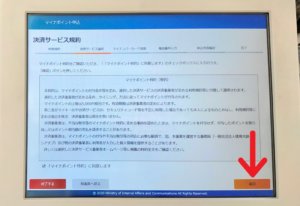
「『マイナポイント特約』に同意します。」にチェックを入れて、「確認」をタップします。
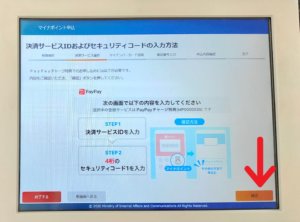
決済サービスIDとセキュリティコードの入力説明が表示されるので、再度「確認」をタップします。
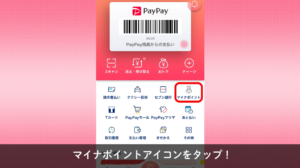
ここでPayPayアプリを開いて、ホーム画面のマイナポイントアイコンをタップします。
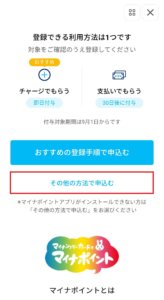
表示された画面から「その他の方法で申込む」に進みます。
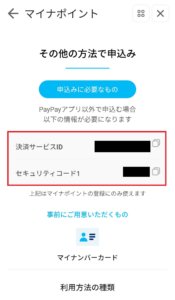
ここで「決済サービスID(PayPay登録の電話番号)」と「セキュリティコード1(4ケタの数字)」を確認して下さい。
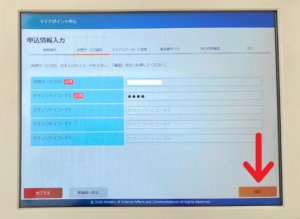
申込情報入力画面に「決済サービスID(PayPay登録の電話番号)」と「セキュリティコード1(4ケタの数字)」を入力し、「確認」をタップします。
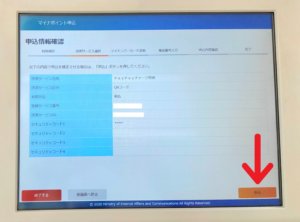
申込情報確認画面が表示されるので「申込」をタップします。
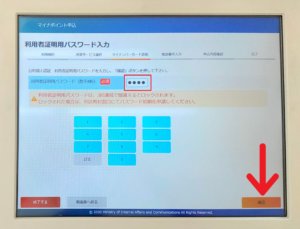
こちらで再度4桁のマイナンバー暗証番号を入力します。(※3回連続して誤入力するとパスワードがロックされます。 ロックの解除には市区町村での手続きが必要です。)

再度、マルチコピー機でマイナンバーカードが読み取られます。
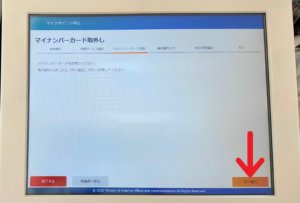
読み取りが終わったら、マイナンバーカードを忘れないように回収し「次へ進む」をタップします。
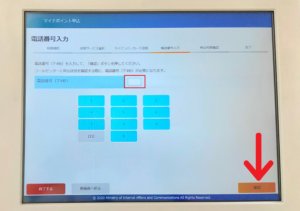
認証画面で電話番号の下4桁を入力して「確認」をタップします。
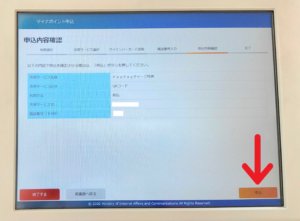
最後に、申込内容の最終確認をします。
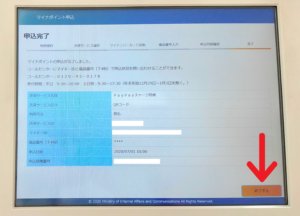
以上で、マルチコピー機での手続きは終わりです。「終了する」で忘れずに画面を閉じてください。
マルチコピー機での手続きが終わったら、PayPayアプリのマイナポイントアイコンから、現在の登録状況を確認できます。
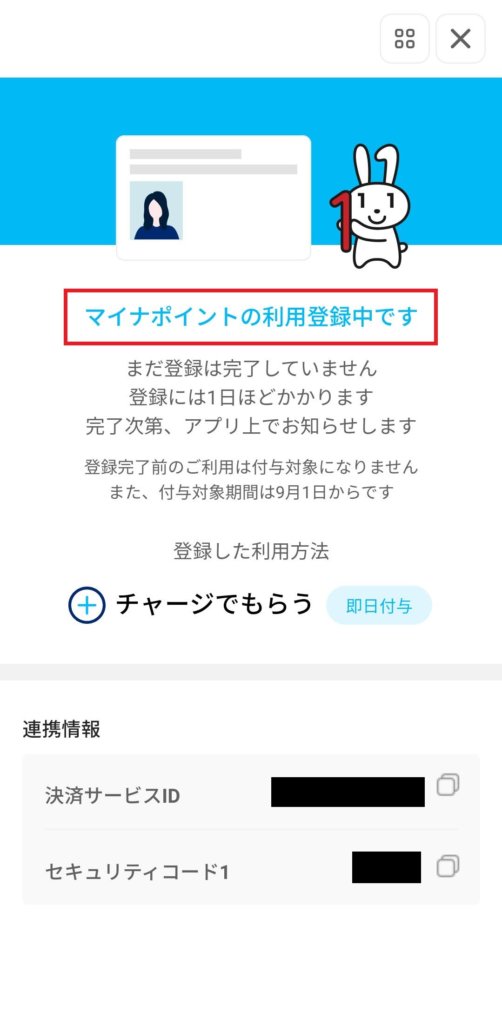
マルチコピー機での手続き直後は「マイナポイントの利用登録中です」と表示されています。
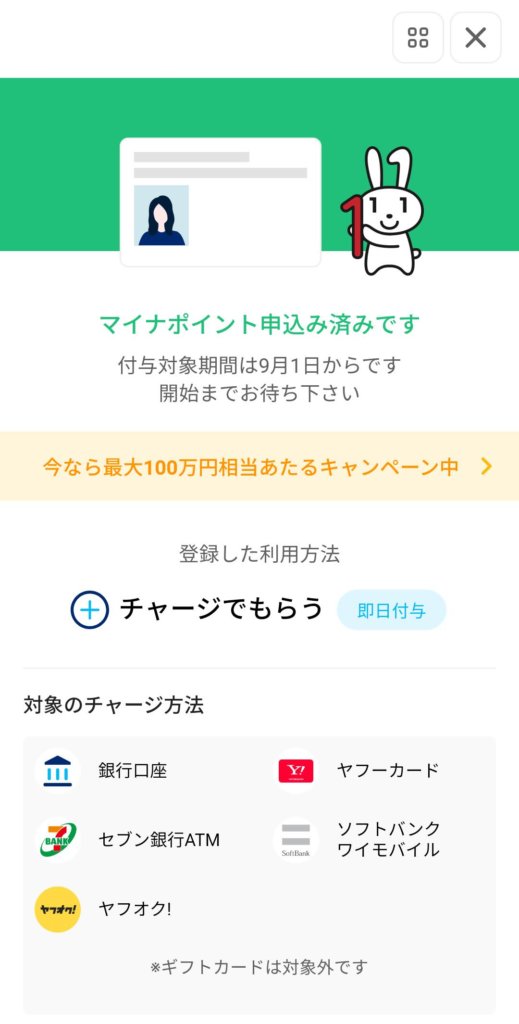
翌日以降に確認すると、このように「マイナポイント申込み済みです」と表示されています。
以上で、コンビニでのPayPayのマイナポイント登録は完了です。
実際に5000円分のマイナポイントを受け取ってみた
以下では、マイナポイント第1弾で5000円をゲットできたときの様子をまとめたので、参考にしてみてください。
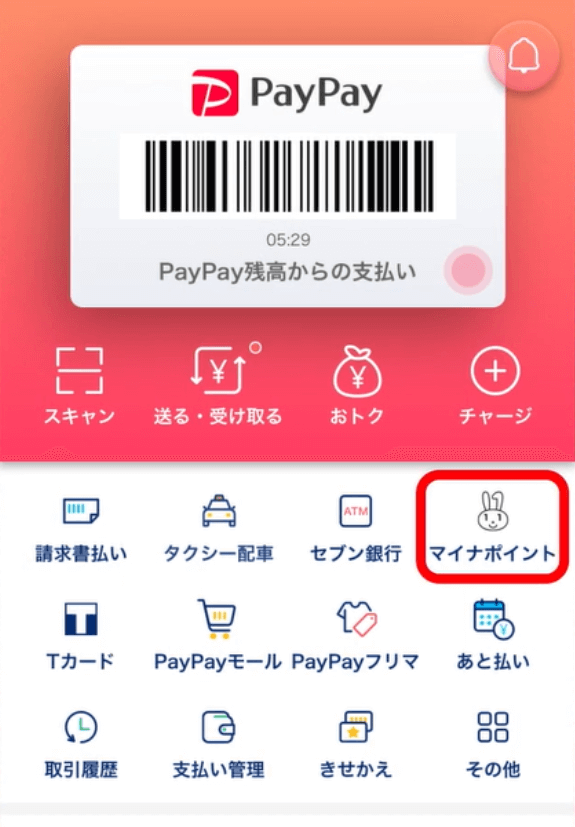
PayPayアプリを開き、マイナポイントアイコンをタップします。
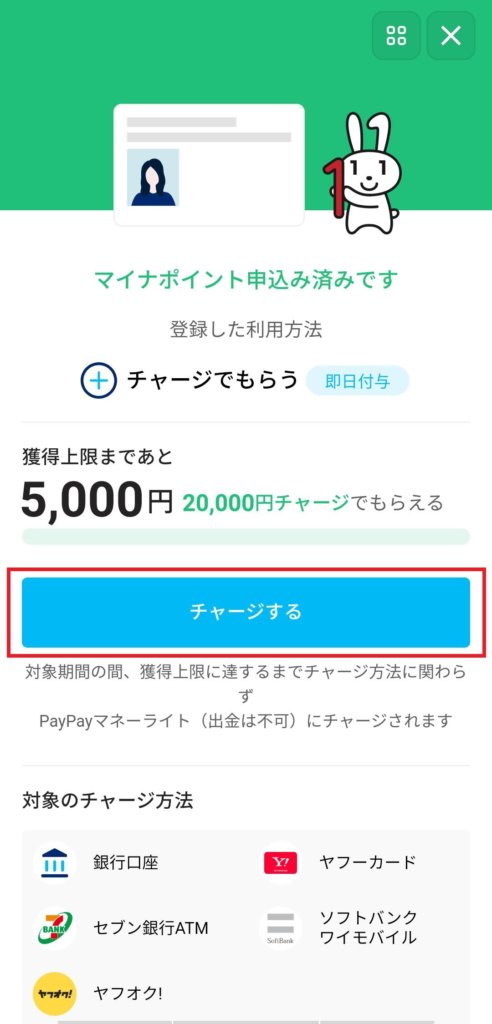
以上のような画面が表示されるので、中央の「チャージする」をタップします。
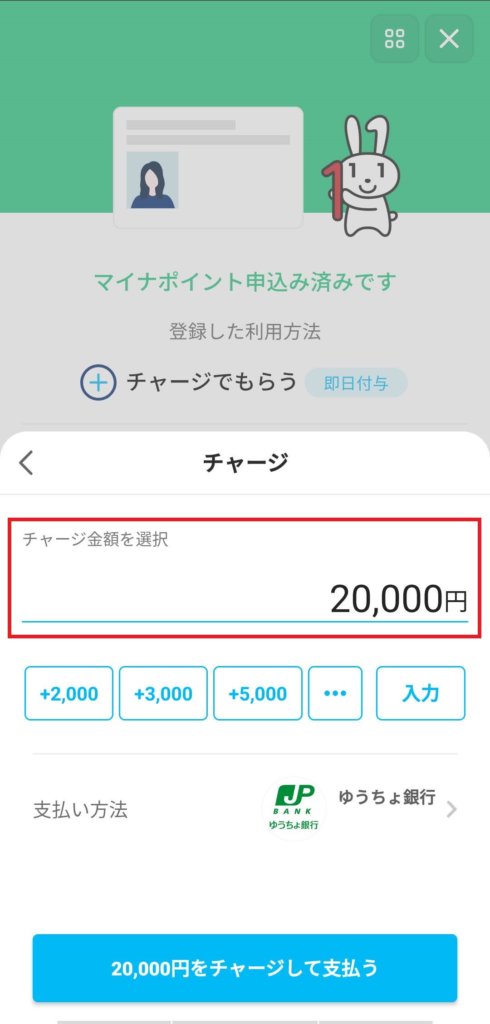
ペイペイにチャージする金額を入力します。
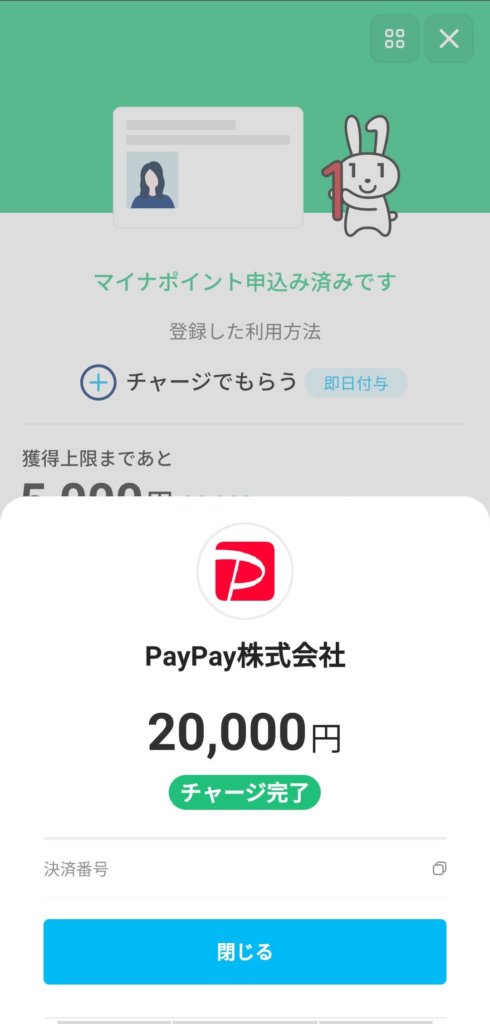
登録した銀行口座から、2万円がチャージされました。
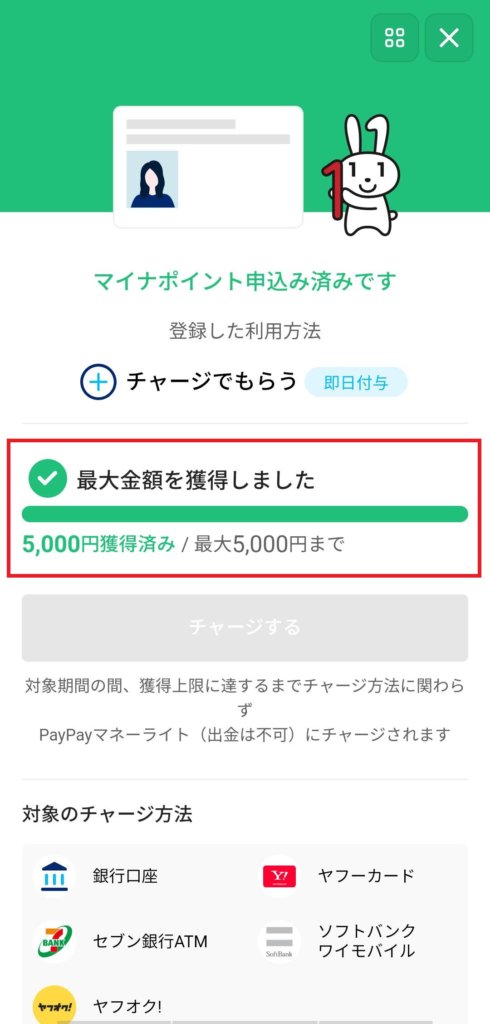
最大金額2万円をチャージしたので「5000円獲得済み」と表示されました。
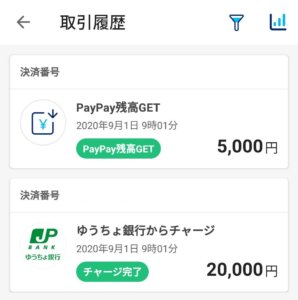
取引履歴を確認すると「ゆうちょ銀行からのチャージ 2万円」と「PayPay残高GET 5000円」が表示されています。
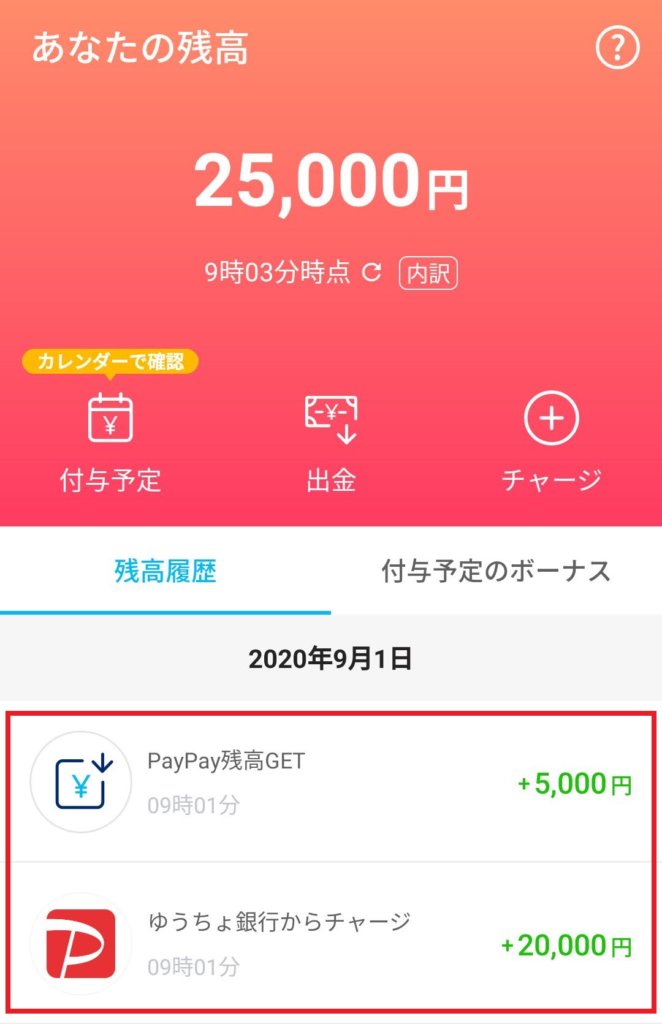
これで5000円分のマイナポイントをもらうことができました。
PayPayのマイナポイント登録は、セブン銀行ATM・ローソンのマルチコピー機で手続きしよう
この記事では、PayPay(ペイペイ)のマイナポイント登録をコンビニでする方法を解説しました。
今すぐPayPayでマイナポイントを受取って、お得にお買い物してくださいね!
以下、社会人の方へのお得なお知らせです。
【お知らせ】FXで月8桁を達成しました
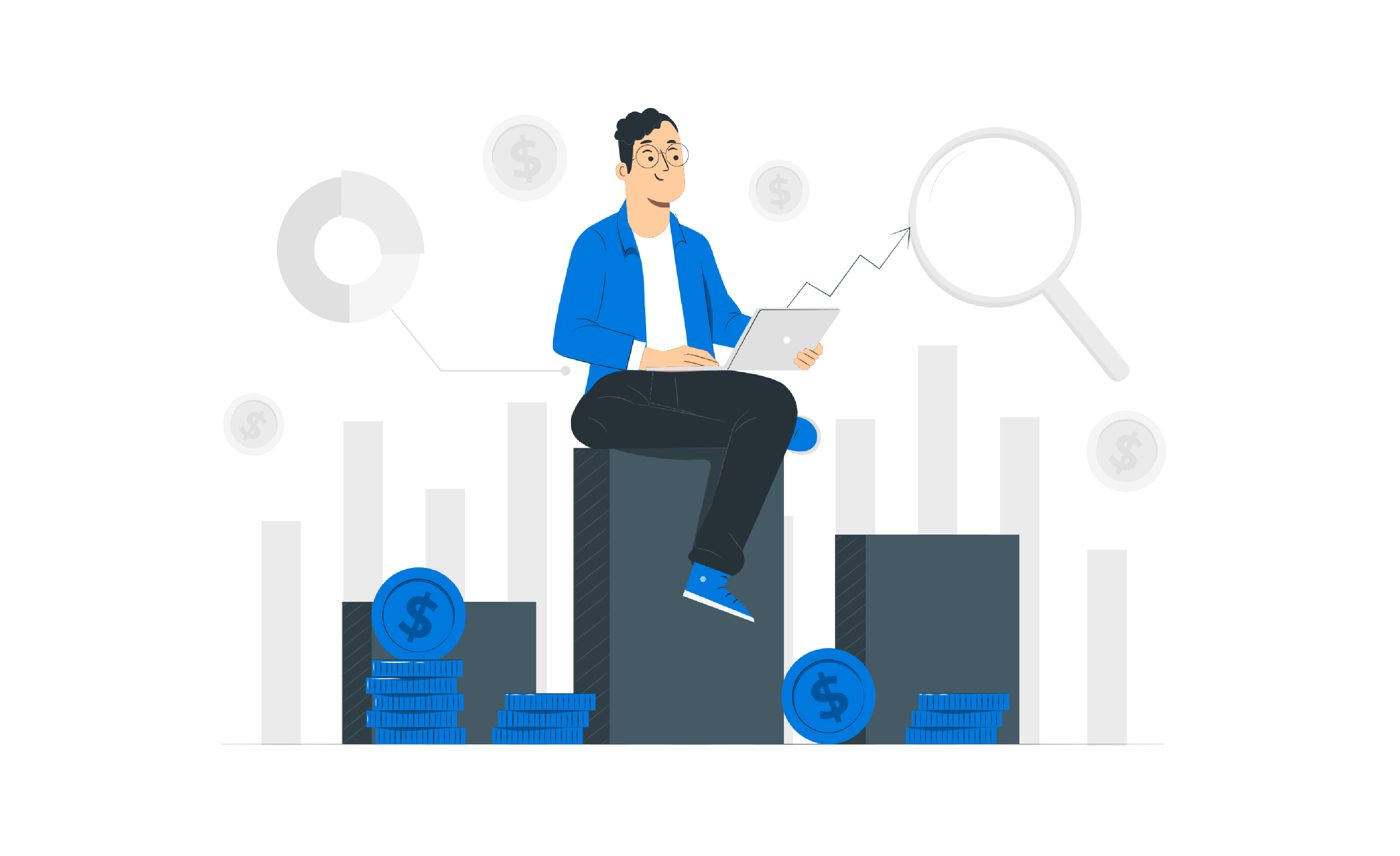
僕は現在、副業ブログで稼いだ資金を元手に「FX」に挑戦しています。
取り組み始めた1年目は失敗ばかりで、ずっと苦しい思いをしていたのですが、なんとか手探りで月1000万円まで来ることができました。
FXは誰にでもおすすめできる訳ではありませんが、僕が実践してきた内容は下記ページで公開していますので、興味のある方はぜひこちらもご覧ください。
》【今月の収支報告】僕がFXで取り組んできたことを解説
おすすめのスマホ副業7選

以下では、僕が実践しているスマホ副業7選を紹介します。1日1000円~3000円稼げるので、気軽に始めてみてください。
①ブログ運営
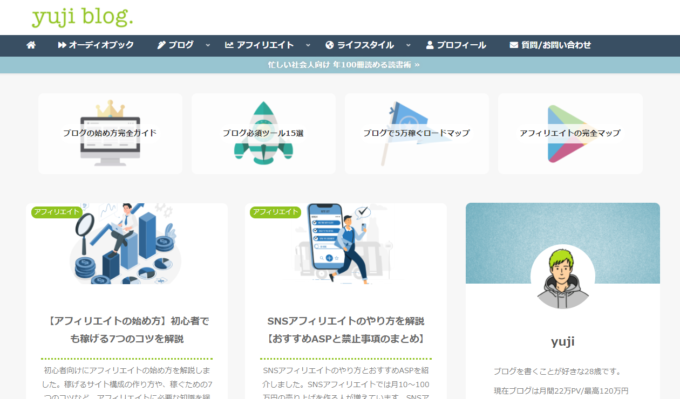
ブログは副業で月100万円を超えている人もざらにいるので、安定して大きく稼ぎたい人におすすめ。
最新の調査では、ブログ運営者の「4人に1人が月10万円以上」を稼いでおり、平均月収は268,006円となっています。
スマホでブログで始める手順は、以下をご覧ください。
》スマホでブログを始める方法

yujiblogでは、ブログ運営のノウハウを徹底解説しています。ぜひチェックしてみてください。
②SNSアフィリエイト
![]()
SNSアフィリエイトでは、InstagramやTwitterで商品やサービスを紹介して稼ぐことができます。
アフィリエイト案件は、もしもアフィリエイトやアクセストレードで見つけることができるので、普段使っている便利なアイテムなどがあれば気軽に紹介してみてください。
SNSアフィリエイトのやり方はこちらで解説しています。
》SNSアフィリエイトのやり方
③ポイントサイト
ポイントサイトでは、スマホで気軽に稼げる必須の方法です。
普段のショッピングや様々なサービスの申込み時に、ポイントサイトを経由するだけで現金や電子マネーを受け取れます。
利用実績に応じてプラスで特典が付与されるので、小さく積み重ねて会員ランクを伸ばしていきましょう。
※ポイントサイト利用の注意点は、以下で解説しています。
》【ポイ活をおすすめしない理由】ポイントサイトはやめたほうがいいです
④アンケートモニター
アンケートモニターは、スマホだけで気軽にお小遣いを稼げる手軽なサービスです。
最近ではオンライン形式のインタビューモニターも増えており、謝礼が5000ポイント以上となる案件もあるので、こまめに確認して小さな成果を積み上げていきましょう。
複数のリサーチ会社に登録して、少しでも稼げる機会を増やしてください。
また、アンケートモニターのリアルな体験談をまとめたので、こちらもご覧いただければと思います。
》【アンケートモニターの現実】月収10万は絶対に稼げない理由
⑤スキマ時間バイト
スキマ時間バイトでは、スマホで簡単にその日のバイトを探せます。
面接不要・好きなタイミングで始められるのが最大の特徴なので、下記のアプリでチェックしてみてください。
- おすすめバイトアプリ
とくにバイトル・タイミーは求人登録数が多く、地方都市でも案件を見つけやすいです。
⑥ライブ配信
ライブ配信は、月100万円以上を稼ぐ人も出てきている「新しい副業」です。
ライブ配信アプリによって「投げ銭・時給制・ボーナス」などの仕組みが用意されており、人気ライバーとして知名度が上がるほど大きく稼げるのが特徴となっています。
「ライブ配信ってそもそも何?」という人は、以下のアプリを見れば説明不要なので、ぜひチェックしてみてください。
- おすすめライブ配信アプリ
※HAKUNA・ふわっちなどは普通に見ているだけでも楽しいです。
⑦駐車スペース貸し出し
駐車スペースの貸し出しサービスでは、駐車場をシェアして月5万円ほどの副収入を目指せます。
登録方法はかんたんで、スマホアプリから必要事項を入力して駐車場の写真を載せるだけ。(※バイク1台を止める広さがあればOK)
審査に通過したら「15分単位」で貸し出しできるので、「会社に行っている間」などに空きスペースを有効活用してみてください。
また、駐車スペースの承認に1週間ほどかかるので、とりあえず審査に合格しておくのがおすすめです。
※akippaには「駐車場シェア専用保険」による補償制度があり、不在のときでも安心して貸し出せます。
この記事が少しでもお役に立てたら幸いです。
最後まで読んでいただき、ありがとうございました!


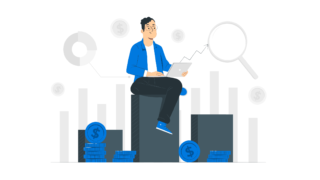
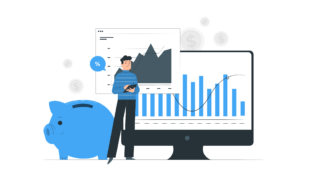
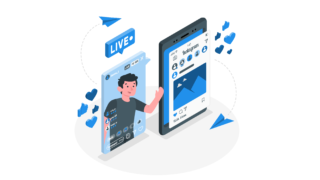


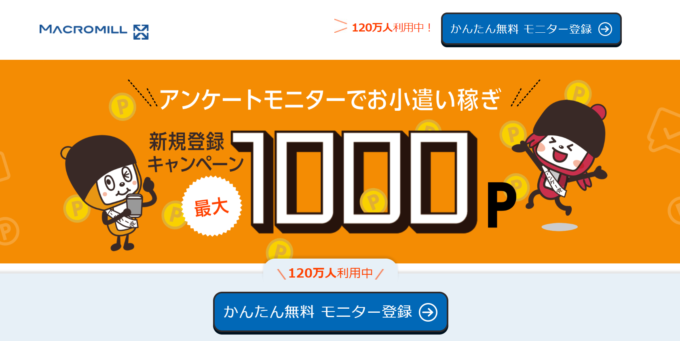


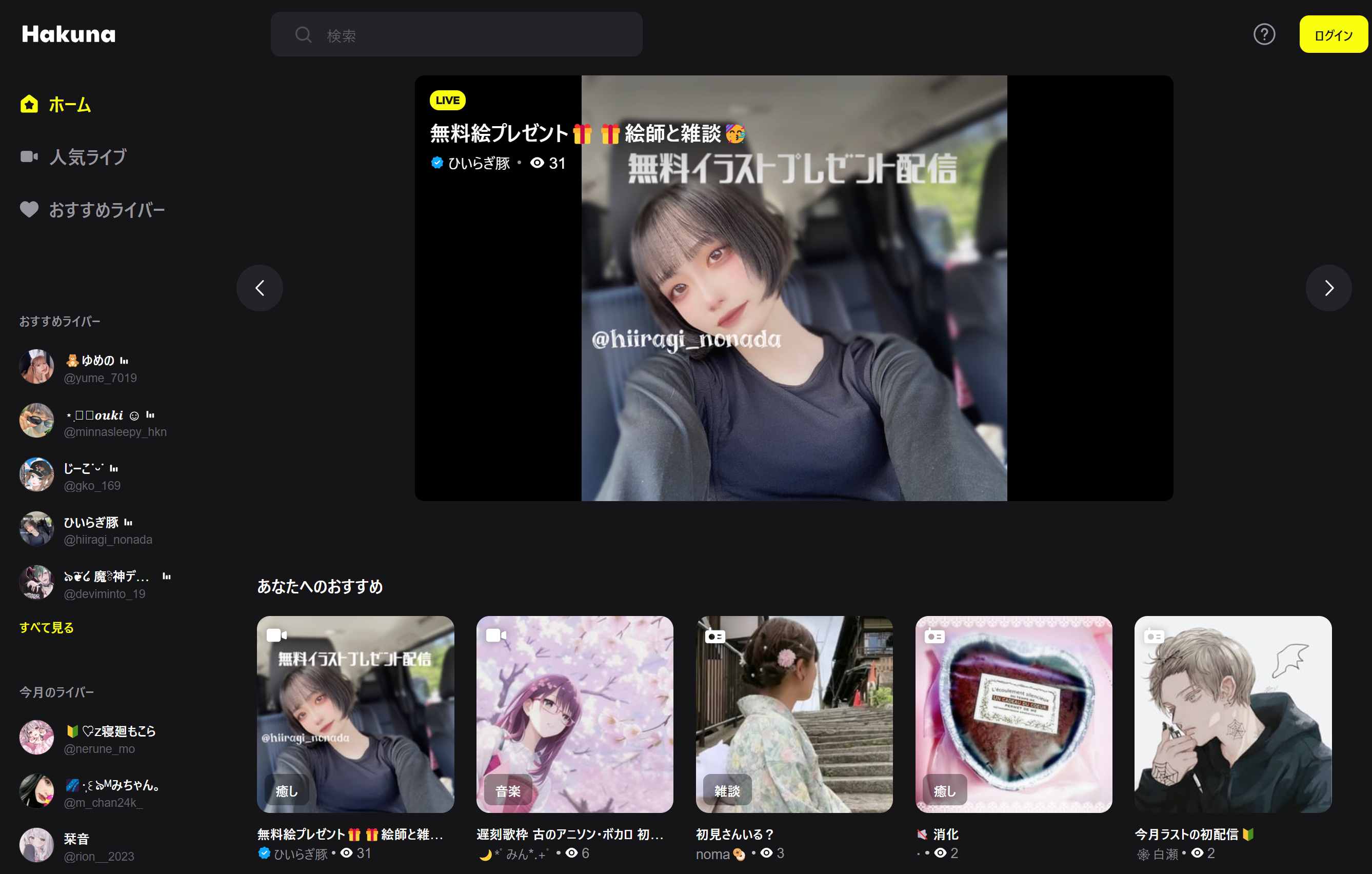
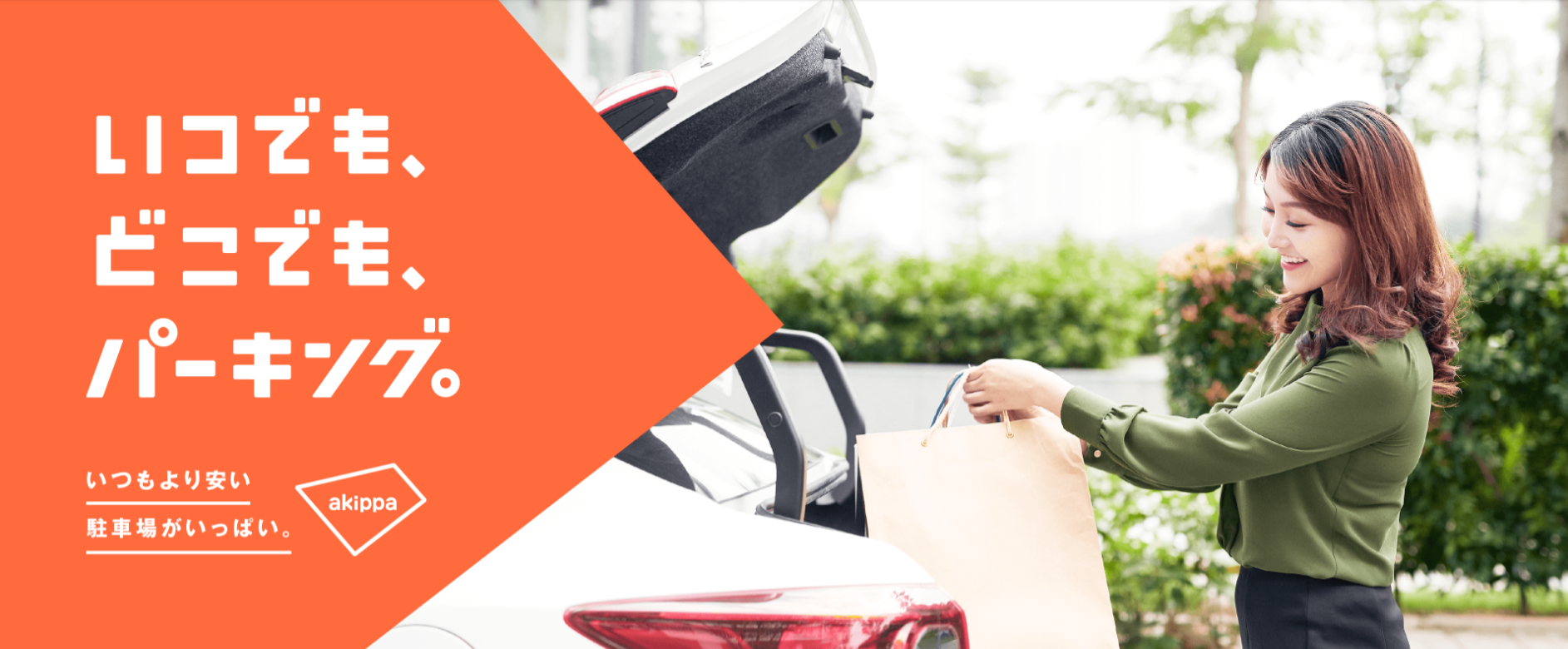
コメント